大伙会在自己的电脑中安装AutoCAD2011这款软件的吗?下文小编就为你们带来了AutoCAD2011安装教程哦。希望可以帮助到有需要的朋友!
第一步:解压CAD2011文件包
首先把解下载的CAD2011 32位中文版解压出来。安装步骤以CAD2011 32位为例
第二步:开始安装CAD
在解压出来的文件里面找到“setup”安装程序,双击运行,开始安装。
第三步:CAD2011 32位中文版的安装界面
点击“安装产品”,开始安装CAD2011 32位中文版。
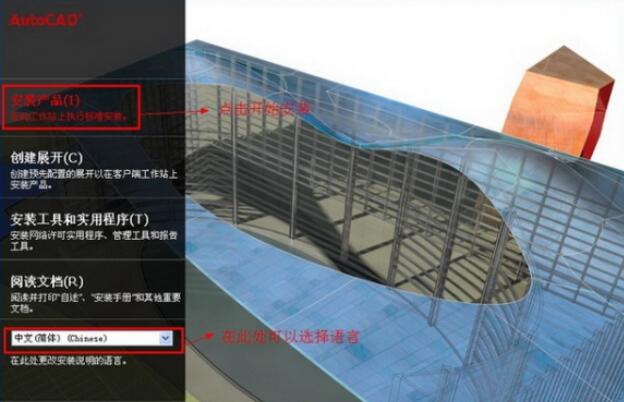
第四步:CAD2011 32位中文版的配置信息
选择语言“中文简体”,CAD2011 32位中文版自带有插件,这个看个人的需求自行安装。
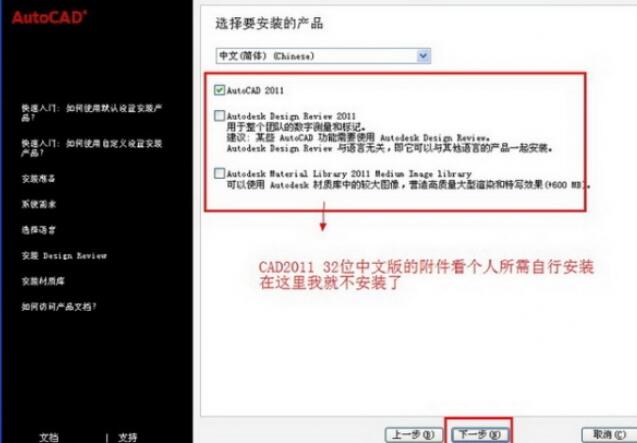
第五步:进入CAD2011协议界面
国家地区选择“China”,勾选“我同意”,点击“下一步”,继续安装。
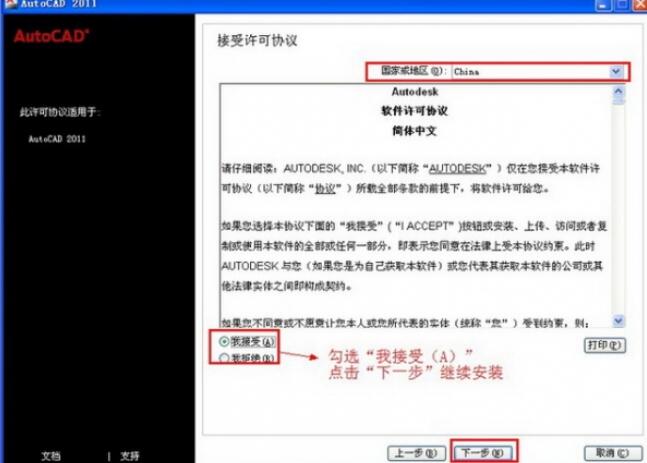
第六步:CAD2011用户和产品信息输入
用户信息自己填写即可。勾选“我已拥有我的产品信息” 输入CAD2011 32位中文版的序列号,然后点击“下一步”按钮继续安装。
第七步:CAD2011 安装前的设定
点击“配置”,可以修改CAD2011 32位中文版的安装设定。确定后,点击“安装”开始安装CAD2011 32位中文版。
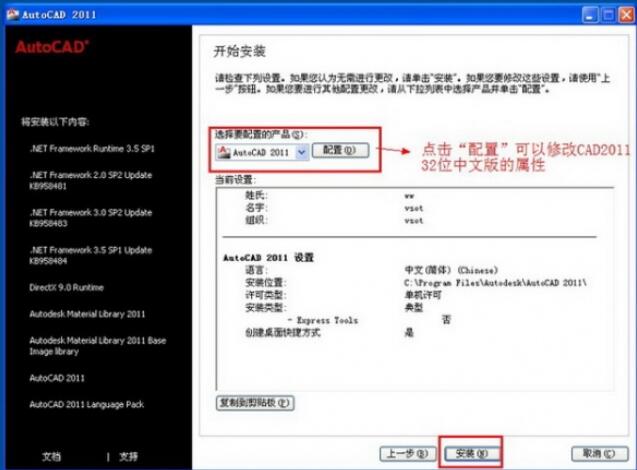
第八步:正在安装CAD
正在安装CAD2011 32位中文版,此过程会持续几分钟,请耐心等待一下。
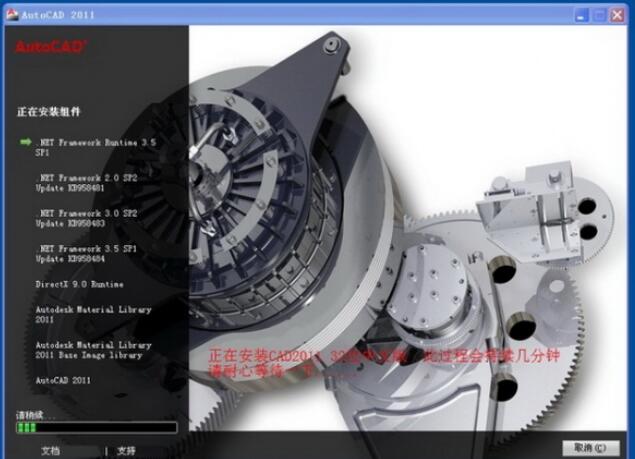
第九步:CAD2011 32位中文版安装完成(未激活)
点击“完成” 这样CAD2011 32位中文版就安装完成了
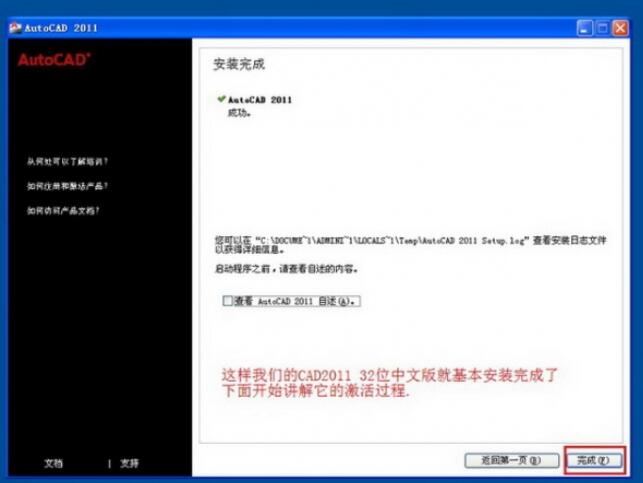
以上这里为各位分享了AutoCAD2011安装教程内容。有需要的朋友赶快来看看本篇文章吧。
- 《怪物猎人荒野》双刀机制与连招技巧讲解
- 大热日剧《重启人生》团队回归!新剧2025年推出
- 《鸳鸯楼·惊魂》上映 李梦、苏小玎身陷头七惊魂
- 劳模姐将主演《刺杀》 以记者视角讲述肯尼迪遇刺
- 《怪物猎人荒野》全武器改动一览 各个武器有什么改动
- 《怪物猎人荒野》大剑改动一览 大剑有哪些改动
- 《怪物猎人荒野》太刀改动一览 太刀有哪些改动
- 《炉石传说》抢先乱斗银樽德构筑参考
- 《炉石传说》标准防战卡组与打法心得分享
- 《怪物猎人荒野》大锤机制与要点教学
- 《怪物猎人荒野》单手剑改动一览 单手剑有哪些改动
- 《怪物猎人荒野》双刀改动一览 双刀有哪些改动
- 《绝区零》月城柳培养前瞻
- 《绝区零》月城柳音擎推荐 月城柳音擎怎么选
- 《怪物猎人荒野》大锤改动一览 大锤有哪些改动
- 《荒野大镖客救赎》不死梦魇DLC实况流程解说视频
- 《怪物猎人荒野》狩猎笛改动一览 狩猎笛有哪些改动
- 《原神》5.1下半胡桃培养一图流
- 《怪物猎人荒野》长枪改动一览 长枪有哪些改动
- 《怪物猎人荒野》弓招式改动与玩法讲解
- 《绝区零》月城柳驱动盘推荐 月城柳驱动盘怎么选
- 《怪物猎人荒野》铳枪改动一览 铳枪有哪些改动
- 《绝区零》月城柳队伍搭配参考 月城柳怎么配队
- 《怪物猎人荒野》斩斧改动一览 斩斧有哪些改动
- 《绝区零》月城柳抽取建议 月城柳值得抽吗
- 《永劫无间》席拉技能机制与实战技巧讲解 席拉怎么玩
- 《逆水寒手游》2.2.1素问PVP装备搭配推荐
- 《怪物猎人荒野》盾斧改动一览 盾斧有哪些改动
- 《怪物猎人荒野》操虫棍改动一览 操虫棍有哪些改动
- 《怪物猎人荒野》弓改动一览 弓有哪些改动